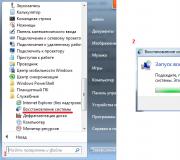GPS-ongelmien määrittäminen ja ratkaiseminen Pokemon Go -pelissä. "GPS-signaalia ei löydy" -virheen ratkaiseminen Pokemon GO:ssa Androidissa
Monet ihmiset, jotka ovat onnistuneet lataamaan suositun pelin Pokemon go, kohtaavat sen tosiasian, että teksti "GPS-signaalia ei löydy" ilmestyy heidän mobiililaitteensa näytölle, eli laite ei löydä GPS-signaalia. Mitä pelaaja voi tehdä yksin, jos peli Pokemonit menevät GPS-signaalia ei löydy? Tämä virhe esiintyy useimmiten käyttäjillä, jotka päättävät ladata pelin Android-pohjaisiin laitteisiin, mutta myös iOS-käyttäjät voivat kohdata sen.
Pelin jo ladaneet käyttäjät tietävät, että he voivat pelata, jos laitteessa on navigointimoduuli. Omistajat, jotka päättävät ladata Pokemonin, käyttävät iPhonea, iPadia tai nykyaikaista Android-älypuhelinta, eikä heidän tarvitse huolehtia, sillä heidän mobiililaitteessa on tällainen moduuli.
Kuitenkin "Signaalia ei löydy" -virhe ilmenee monille käyttäjille. Kuten kokemus osoittaa, tällaisia ongelmia ilmenee kuitenkin useammin käyttäjillä, jotka päättävät ladata pelin älypuhelimeen, jossa on Android OS.
IOS-pohjainen
Monet käyttäjät, jotka onnistuivat lataamaan Pokemon go, kohtasivat sen tosiasian, että Pokemon go ei näe GPS:ää. Selvitetään, kuinka tämä virhe voidaan poistaa. Mitä voit tehdä, jos sinulla on ongelmia pelin kanssa? Pokemonit menevät gps-signaalia ei löydy ios:sta.
IOS-käyttöjärjestelmää käytettäessä tällaisia ongelmia esiintyy harvemmin kuin Android-käyttöjärjestelmää käytettäessä. Lisäksi iOS-laitteita käytettäessä on helpompi ymmärtää, miksi virhe ilmenee. Jotta voit löytää virheen ja ymmärtää, miksi moduuli ei toimi, sinun tulee kokeilla useita toimia.
Neuvoja! Sinun on suoritettava luettelon vaiheet järjestyksessä. Tarkista jokaisen toiminnon suorittamisen jälkeen, toimiiko peli vai näkyykö näytössä edelleen viesti "signaalia ei löydy".
- Ensin sinun on tarkistettava, ovatko mobiili Internet ja Wi-fi päällä samanaikaisesti. Joskus riittää, että kytket yhden asian päälle varmistaaksesi, että peli toimii normaalisti ja "signaalia ei löydy" -viestiä ei enää tule näkyviin.
- Kun olet sisällä, sinun täytyy mennä ulos ilmaan ja odottaa noin puoli minuuttia, ehkä "signaalia ei löydy" -viesti katoaa. Jos laite vastaanottaa signaalin, voit palata huoneeseen.
- Jos signaalia ei vieläkään ole, yritä käynnistää Internet uudelleen. Tämä saattaa auttaa laitetta löytämään signaalin.
- Voit yrittää käynnistää Google Mapsin uudelleen. Tämä saattaa auttaa pääsemään eroon "signaalia ei löydy" -ongelmasta.
Perustuu Androidiin
Android-pohjaisia gadgeteja käyttävät pelaajat kohtaavat usein ongelmia navigointimoduulin kanssa. Selvitetään, kuinka gadgeti asetetaan, jos Pokemon go -gps-signaalia ei löydy Androidista. Toiminnan kulku riippuu käyttöjärjestelmän versiosta.

Jos käytät Lollipoppia tai KitKatia
Näiden Android-versioiden käyttäjien on löydettävä kadonnut signaali:
- tarkista, onko navigointimoduuli käytössä;
- ota käyttöön korkean tarkkuuden tunnistustila.
Tämä riittää usein, mutta jos peli ei vieläkään toimi, kannattaa jatkaa ratkaisun etsimistä "ei signaalia" -ongelmaan:
- avaa välilehti, joka sisältää tietoja ohjelmistosta ja napsauta "koontinumero" -kohtaa, kunnes laite ilmoittaa, että käyttäjää pidetään kehittäjänä;
- seuraavaksi sinun on käytettävä Pokemon go fake gps:ää Androidille, tehdäksesi tämän siirtymällä kehittäjävalikkoon ja poistamalla valintaruutu "fake location" -kohdasta.
Jos käytät Marshmallowia
Kun käytät tätä Android-versiota, voit etsiä signaalin suorittamalla samat vaiheet kuin edellä. Jos gadget ei vieläkään vastaanota signaalia, sinun on:
- tarkista, onko GPS Status & Toolbox -sovellus ladattu, jos ei, sinun on ladattava se;
- Tarkista Google Mapsista, onko nykyinen versio saatavilla.
Sattuu niin, että peli Pokemon go ei näe GPS:ää. Android- tai iOS-laitteiden omistajat voivat kohdata tämän ongelman. Joissakin tapauksissa voit korjata virheen itse. Mutta jos et pystynyt korjaamaan virhettä, todennäköisesti kyse on palvelimen ylikuormituksesta.
Pokemon Go GPS:ää ei löydy. Ratkaisu
4,3 (85,33 %) 15 ääntäTämä artikkeli on tarkoitettu niille, jotka kohtaavat ongelman Pokemon GO:ssa: GPS-signaalia ei löydy. Nintendo ja Niantic ovat vihdoin julkaisseet pelin Android- ja IOS-omistajille. Mutta valitettavasti kaikkien laitteiden teknisistä syistä johtuen kaikilla ei ole mahdollisuutta aloittaa pelaamista välittömästi. Tämä voi johtua pelin teknisistä vaatimuksista (jotka on jo kuvattu verkkosivustollamme) tai yllä olevasta ongelmasta. Koska tämä virhe on ilmennyt monille ihmisille, suosittelemme, että kiinnität huomiota näihin olemassa oleviin tapoihin ratkaista tämä ongelma.
GPS-signaalin korjaaminen, jota ei löydy Pokemon Go -sovelluksesta
Vaihe 1: Onko GPS päällä ollenkaan?
Monissa Android-puhelimissa GPS-seurantaominaisuus on poistettu käytöstä akun säästämiseksi. Laitetaan se päälle ja määritetään oikein. Otamme esimerkiksi Android 5.0 Lollipopin, mutta nämä vaiheet voidaan tehdä sekä vanhemmissa että nuoremmissa Android-versioissa.
- Siirry puhelimen asetuksiin vastaavan kuvakkeen tai pika-asetusten kautta.
- Vieritä alas kohtaan Yksityisyys ja turvallisuus ja napsauta sitä.
- Napsauta Sijainti.
- Varmista, että Sijainnit-kohde on siirretty "päällä"-asentoon.
- Napsauta paikannusmenetelmää, sitä voidaan kutsua myös sijaintitilaksi.
- Napsauta GPS-, Wi-Fi- ja mobiiliverkot. Sitä voidaan kutsua myös kaikkien lähteiden mukaan (Suuri tarkkuus).
Pokemon GO käyttää tietoja paikallisesta Wi-Fi-verkosta, mobiiliverkoista ja GPS-satelliiteista määrittääkseen sijaintisi tarkemmin. Pelkästään Wi-Fi- ja mobiilitunnistuksen ottaminen käyttöön voi saada hahmosi kirjaimellisesti hyppäämään kartalla ja näyttämään väärän sijainnin Pokemonin suhteen.
Vaihe 2: Saat edelleen virheilmoituksen, vaikka GPS on päällä oikein?
GPS-satelliitit ovat melko hankalia. Ja vaikka Android-laitteiden vastaanottimet on modernisoitu melko hyvin viime vuosina, ne eivät silti ole ihanteellisia ja voivat joskus epäonnistua havaittaessa satelliitteja, etenkin sisätiloissa. Jos saat edelleen GPS-virheitä, kun olet käynnistänyt kaikki palvelut, yritä mennä ulos ja pitää puhelinta siellä noin 30 sekuntia. Tämän pitäisi riittää, jotta satelliitit poimivat GPS-signaalin ja kaikki palautuu normaaliksi.
Ja nyt kaikki on huonosti? Alamme toimia päättäväisemmin.
- Siirrytään puhelimen asetuksiin.
- Vieritä alas ja valitse "Tietoja puhelimesta" (puhelin/laite).
- Etsimme kohteen "Build number" ja napsautamme sitä 7 kertaa. Näemme viestin "Sinusta on tullut kehittäjä".
- Nyt jätämme tämän kohdan ja siirrymme Android-puhelimesi "Kehittäjille" -kohtaan (kehittäjävaihtoehdot).
- Tarkista, onko "Pelipaikat" -valintaruutu valittuna. Sitä EI SAA merkitä.
Ei valintamerkkiä? Tässä on lisää ehdotuksia Pokemon GO GPS-signaalin korjaamiseksi:
- Käynnistä Android-puhelimesi uudelleen.
- Varmista, että sinulla on uusin Pokemon GO -versio asennettuna.
- Kokeile sammuttaa virransäästötila, jos se on käytössä.
- Kokeile mobiiliverkkoa (3/4G) Wi-Fin sijaan.
- Ota lentokonetila käyttöön ja sammuta se muutaman sekunnin kuluttua.
Onko mahdollista pelata ilman GPS:ää ollenkaan?
Joo. Vaikka puhelimessasi ei olisi GPS-moduulia, voit pelata Pokemon GO:ta. Valitettavasti tämä heikentää pelikokemusta dramaattisesti, koska sinun on oltava alueilla, joilla on hyvä Wi-Fi-peitto, kuten ravintoloissa, baareissa, kahviloissa tai muissa tiloissa, joissa on hyvä yhteys. Koska Pokemon GO riippuu Internet-yhteydestä, se pystyy määrittämään sijaintisi Wi-Fi-signaalin perusteella.
Pokemon Go Gps Not Found -ratkaisuvaihtoehtoja IOS:lle
Jos saat GPS-signaalivirheen iPhonessa, kun avaat Pokemon GO:n, kokeile seuraavia vaiheita:
- Jos olet sisätiloissa, yritä mennä ulos, vaikka vain vähän aikaa. Tämä voi auttaa ratkaisemaan ongelman, koska sen avulla GPS-satelliitit voivat löytää puhelimesi ja synkronoida sen pelimaailman kanssa.
- Jos olet ulkona etkä silti saa vakaata GPS-signaalia, varmista, että Wi-Fi on päällä. Vaikka se ei ole yhteydessä verkkoon. Wi-Fi on osa Applen navigointijärjestelmää.
- Yritä kytkeä lentokonetila päälle ja pois päältä useita kertoja. Tämä voidaan tehdä ohjauskeskuksen kautta tai pääasetussivulla Lentokonetila-kohdassa. Voit varmistaa, että lentokonetila on käytössä lentokonekuvakkeella näytön vasemmassa yläkulmassa.
- Kokeile ottaa matkapuhelindata käyttöön ja poistaa se käytöstä useita kertoja. Asetukset - Mobiili - Mobiilidata.
Kuinka ottaa Wi-Fi käyttöön iOS: ssä?
- Kun pelaat Pokemon GO:ta, tee pyyhkäise ylös näytön alareunasta. Ohjauskeskus avautuu.
- Napsauta WiFi-symbolia. Varmista, että se on korostettu.
- Tehdä pyyhkäise alas uudelleen ja palaa peliin.
Saat edelleen GPS-signaalivirheen? Yritä sulkea sovellus ja käynnistää se uudelleen
Joskus sinun tarvitsee vain sulkea sovellus nopeasti ja käynnistää se uudelleen, jotta se voi jatkaa viestintää satelliittien kanssa.
- Palata aloitusnäyttö painamalla Koti-painiketta.
- Avaa uusi sovellus, ja tee mitä tahansa muuta toimintaa muutaman minuutin ajan (odota vain tietty aika, kävele)
- Kahdesti Napsauta Koti-painiketta siirtyäksesi monitoimitilaan.
- Etsi luettelosta Pokemon GO -sovelluskartta.
- Poista sovelluskortti pyyhkäisemällä ylöspäin. Tämä toiminto poistaa sovelluksen muistista ja sulkee sen.
- Käynnistä sovellus uudelleen.
Jos se ei auta, yritä työskennellä Geolocation Services -palvelun kanssa
- Mene asetukset iOS-laitteellasi.
- Siirry kohteeseen Luottamuksellisuus.
- Kohteen vieressä Sijaintipalvelu.
- Kytke päälle/pois Sijaintipalvelut-liukusäädin.
Viimeinen keino. Yritä nollata verkkoasetukset.
Tämä kohde voi aiheuttaa melko paljon vaikeuksia, jos sinulla on paljon verkkoasetuksia tallennettuna. Mutta tämä voi ratkaista ongelman.
- Avata asetukset iOS-laitteellasi.
- Siirry kohteeseen Perus.
- Vieritä alas ja siirry kohtaan Nollaa.
- Napsauta kohdetta Palauta verkkoasetukset.
- Vahvista toimenpide antamalla salasana ja suostumalla nollaukseen.
Ja se ei auttanut? Toimiiko GPS edelleen?
No, jos ongelma ei ratkea kaikkien yritysten jälkeen, se voi johtua Nianticin palvelimista. Odota hetki, koska peli on erittäin suosittu, palvelimet eivät ehkä yksinkertaisesti pysty käsittelemään kuormaa.
Toivon, että kaikkien näiden vaiheiden läpikäymisen jälkeen olemme auttaneet sinua käsittelemään Pokemon Go GPS Signal Not found -ongelmaa. Jos sinulla on edelleen ongelmia tai haluat lisätä tai korjata artikkelin, jätä kommentti. Pysy kanavalla.
Kokonainen joukko pelaajia kohtaa ongelmia (isoja ja ei niin suuria) pelissä Pokemon GO. Yleisin ongelma on Joissakin laitteissa voi esiintyä teknisiä syitä jäätymiseen.
Samankaltainen bugi voi ilmetä, koska se ei vastaa pelin teknisiä vaatimuksia tai sovelluksen huonosta virheenkorjauksesta. Pelissä on korjaustiedostoja virheiden korjaamiseksi (niitä ilmestyy jo aktiivisesti).
Onko GPS käytössä?
Pokemon GO on 100% GPS-riippuvainen. Jos GPS-signaalia ei ole tai sen toiminnassa on toimintahäiriöitä, Pokemon Go -peli ei toimi. Jos GPS:n kanssa ilmenee ongelmia, saat ilmoituksen: GPS-signaalia ei löydy ja sijaintia ei löydy.Miksi GPS ei toimi Pokemon Gossa? Varmista ensin, että GPS on käytössä. Tässä tapauksessa sijainnintunnistus Wi-Fin kautta on otettava käyttöön.
Erittäin tarkka tunnistustila
Akun säästämiseksi GPS-seurantaominaisuus on poistettu käytöstä joissakin Android-laitteissa. Jotta Pokemon GO -peli toimisi ongelmitta, sinun on otettava käyttöön GPS-seurantatoiminto ja määritettävä se hyvin.Otetaan Android 5.0 Lollipop perustaksi.(Vanhemmat tai nuoremmat Android-versiot vastaavat toimintoihisi samalla tavalla) ja toimi seuraavasti:
 Määrittääkseen sijaintisi tarkemmin Pokemon GO käyttää paikallisen Wi-Fi-verkon, matkapuhelinverkon ja GPS-satelliittien tietoja. Jos tunnistus on käytössä vain Wi-Fi- ja matkapuhelinverkkojen kautta, hahmosi hyppää kartalla ja näyttää väärän sijainnin suhteessa Pokemoniin.
Määrittääkseen sijaintisi tarkemmin Pokemon GO käyttää paikallisen Wi-Fi-verkon, matkapuhelinverkon ja GPS-satelliittien tietoja. Jos tunnistus on käytössä vain Wi-Fi- ja matkapuhelinverkkojen kautta, hahmosi hyppää kartalla ja näyttää väärän sijainnin suhteessa Pokemoniin. Kehittäjille
Jos sinulla on Android OS KitKat ja Lollipop, toimi seuraavasti:- Aseta GPS korkean tarkkuuden tilaan.
- Etsi puhelimen asetuksista "Ohjelmistotiedot" ja siirry kohtaan "Koontinumero".
- Napsauta "Koontinumero", kunnes olet lukenut ilmoituksen, että olet kehittäjä.
- Siirry kohtaan "Kehittäjille" ja poista valintaruutu "Fiktiiviset sijainnit".
- Kaikki asetukset on tehty ja pelin pitäisi toimia.
 Jos GPS Pokemon GO kieltäytyy toimimasta, Google Play -palvelujen (vanhalle versiolle), Play Kauppa- ja Google Maps -sovellusten päivittäminen voi auttaa. Älä unohda tarkistaa, että "Asetukset" -kohdassa (tarkemmin "Sijainti") "Tila" -ikkuna tulee asettaa suureen tarkkuuteen.
Jos GPS Pokemon GO kieltäytyy toimimasta, Google Play -palvelujen (vanhalle versiolle), Play Kauppa- ja Google Maps -sovellusten päivittäminen voi auttaa. Älä unohda tarkistaa, että "Asetukset" -kohdassa (tarkemmin "Sijainti") "Tila" -ikkuna tulee asettaa suureen tarkkuuteen. Jos sinulla on Android Marshmallow OS, voit ladata ja käynnistää GPS-välilehden Play Marketista; voit käynnistää Google Maps -ohjelman (ne ovat saatavilla taustalla) ja käynnistää sitten pelin.
Tarvitsenko GPS:n pelaamiseen?
Onko mahdollista pelata Pokemon Goa ilman GPS:ää? Voit tietysti. Mutta et saa pelistä mitään iloa. Pelin kulku hidastuu, koska olet jatkuvasti sidottu alueisiin, joilla on upea Wi-Fi-peitto (esimerkiksi pizzerioita, kahviloita tai muita organisaatioita). Koska Pokemon GO riippuu Internet-signaalista, se pystyy laskemaan sijaintisi Wi-Fi-verkosta.Jos saat yhtäkkiä GPS-signaalivirheen käynnistäessäsi Pokemon GO:n, yritä noudattaa algoritmia:

Jos päätät ladata Pokemon Go -pelin Android-älypuhelimeesi ja saat välittömästi GPS-signaalia ei löydy -virheen, tämä artikkeli on sinua varten. Tämä ongelma ei ole yksittäinen ja näyttää monille ihmisille, että se voi liittyä sekä älypuhelimen teknisiin ongelmiin että joihinkin itse peliin liittyviin vaatimuksiin. Alta voit selvittää, kuinka ratkaista GPS-signaalia ei löydy Pokemon Go -sovelluksessa Android-älypuhelimella tai -tabletilla useilla tavoilla.
Kuinka korjata GPS-signaalia, jota ei löydy Pokemon Go -sovelluksesta Androidissa
1. Onko GPS käytössä asetuksissasi?
Useat Android-älypuhelimet myydään GPS-asetuksilla oletuksena pois päältä akun säästämiseksi, koska sijainnin määrittäminen on erittäin energiaa kuluttavaa. Selvitetään kuinka GPS otetaan käyttöön:
Nämä vaiheet analysoitiin Android 5.0 Lollipop -käyttöjärjestelmällä varustetun älypuhelimen esimerkillä, mutta ne voidaan tehdä sekä vanhemmilla että nuoremmilla versioilla.

Pokemon Go on suunniteltu käyttämään tietoja Wi-Fi-verkoista (kutsutaan myös A-GPS:ksi), lähellä sijaitsevista mobiiliverkkotorneista ja itse GPS-satelliiteista sijaintisi määrittämiseen tarkemmin. Jos valitset asetuksista vain yhden menetelmän, älypuhelimen hahmosi nykii ja liikkuu paikasta toiseen, mikä vaikeuttaa peliprosessia suuresti.
2. GPS on päällä asetuksissa, mutta virhe jatkuu?
GPS-satelliitit ovat itse asiassa erittäin hankalia. Android-älypuhelimien laitteistot ovat parantuneet merkittävästi viime vuosina, mutta radio ei ole vieläkään täydellinen, joten sijainnin kanssa voi usein esiintyä ongelmia, etenkin sisätiloissa.
Oletko suorittanut kaikki yllä olevat vaiheet, ottanut GPS:n käyttöön älypuhelimellasi, mutta saat silti GPS-signaalia ei löydy -virheen Pokemon Go -sovelluksessa? Yritä sitten mennä ulos ja pitää puhelintasi yhdessä asennossa noin 30 sekuntia. Tämä aika riittää yleensä, jotta laite löytää GPS-satelliitit ja tallentaa ne.
3. Etkö vieläkään voi pelata?
Paras tapa säilyy, sinun on tehtävä tämä:

4. Eikö sellaista tuotetta ole?
Katso alta lisää vinkkejä GPS Singnal Not Found -virheen korjaamiseen Pokemon Go -sovelluksessa:
- Käynnistä laitteesi uudelleen.
- Tarkista, onko sinulla uusin Pokemon Go -versio.
- Varmista, että virransäästötila ei ole päällä.
- Sammuta Wi-Fi ja yritä käyttää vain mobiiliverkkoa (3G/4G).
- Kytke lentokonetila päälle ja pois päältä.
Onko mahdollista pelata Pokemon Goa ilman GPS:ää?
Varmasti! Jos sinulla ei ole GPS-puhelinta tai sinulla on vain tabletti Wi-Fi-yhteydellä, mutta ei GPS-vastaanotinta, voit silti pelata Pokemon Goa. Lisäksi voit jopa pelata Pokemon Go -peliä tietokoneellasi muutamalla säädöllä. Mutta ilman GPS-vastaanottoa Android-laitteellasi, pelisi prosessi häiriintyy suuresti, koska olet jatkuvasti alueilla, joilla on korkealaatuinen ja vahva Wi-Fi-signaali, kuten baareissa, ravintoloissa, kahviloissa ja niin edelleen. päällä. Koska Pokemon Go riippuu Internet-yhteydestä, se pystyy määrittämään sijaintisi Wi-Fi-signaalin perusteella.
Pokemon GO peli on tullut uskomattoman suosituksi, mutta samaan aikaan pelaajat kokevat pelin aikana paljon vaivaa jatkuvasti esiin tulevista ongelmista ja virheistä. Tänään tarkastelemme ratkaisuja Pokemon Go:n yleisimpiin virheisiin.
Akku tyhjenee liian nopeasti
Pokemon GO:ssa on ongelma, koska akku tyhjenee liian nopeasti. Valitettavasti tällä hetkellä tämä ongelma voidaan ratkaista vain tavallisilla menetelmillä: kytke virransäästötila päälle (asetukset-> akku), poista taustasovellukset käytöstä.Pokemon GO jäätyy saatuaan onnistuneesti kiinni Pokemonin
Saimme hirviön, ja kuva pokeballista ruudulla muuttuu staattiseksi. Sovelluksen uudelleenkäynnistyksen jälkeen uusi Pokemon ei ole varastossa. Kovaa, eikö? Vain kuva jäätyy, mutta itse peli jatkaa toimintaansa, joten ennen sovelluksen uudelleenkäynnistämistä klikkaa satunnaisesti suunnilleen sitä paikkaa, johon OK-painikkeen olisi pitänyt ilmestyä. Tämän seurauksena, kun käynnistät uudelleen, näet, että häkissä on lintu.Virhe "Palvelimillamme on ongelmia. Tule takaisin myöhemmin"
Tämä tarkoittaa, että Pokemon GO ei ole vielä virallisesti saavuttanut maatasi, ja voit tehdä tärkeämpiä asioita.
Ratkaisu ongelmaan on odottaa, kunnes palvelimien kuormitus laskee.
Virhe "GPS-signaalia ei löydy"
Tosiasia on, että Pokémon GO -peli vaatii vakaan GPS-yhteyden, ja tämä ei ole mahdollista kaikkialla, ja monien älypuhelimien GPS-moduulit eivät ole kovin tehokkaita ja yleensä halvimpia.Miten ratkaista? Päivitä vain kaikki Google-palvelut (erityisesti Google Maps). Jos haluat, että virhe vierailee "Sinun maailmassasi" harvemmin, älä lukitse näyttöä pelaamisen aikana. Älä myöskään rullaa sitä.
Muuten, käynnistämättä peliä uudelleen, sovellus kieltäytyy etsimästä satelliitteja, pidä tämä mielessä.
Voit myös asentaa GPS Lockerin, joka ei salli laitteen sammuttaa GPS:ää, vaikka näyttö on lukittu, ts. Valmiustilassa.
Askelia (raskauden aikana) ei lasketa, kun näyttö on lukittu
Tämä ei ole ollenkaan virhe, vaan tilanne, joka syntyy, kun GPS-moduuli sammutetaan. Se voidaan ratkaista asentamalla sama GPS Locker.
Pokemon GO:n käynnistyminen kestää kauan ja kuluttaa paljon liikennettä
Onko tarvetta vähentää saapuvan liikenteen määrää? Lataa sitten offline-kartat. Kuinka ladata offline-karttoja?Käynnistä Google Maps ja valitse sivuvalikosta "Ladatut alueet". Uusi näyttö avautuu, napsauta "+" -kuvaketta ja tallenna haluamasi alue.
Pokemonit eivät näy lisätyn todellisuuden tilassa
Ilmeisesti laitteessa ei ole gyroskooppia.
Todennäköisesti tämä johtuu gyroskoopin puutteesta laitteessasi. Täällä ei voi tehdä muuta kuin ostaa uusi älypuhelin. Itse peli kehottaa sammuttamaan AR:n ja näyttää viestin "Emme havaitse puhelimesi suuntaa").
Sensor Box for Android -sovellus auttaa sinua tarkistamaan gyroskoopin olemassaolon tai puuttumisen.
Virhe "onboard_avatar_already_set"
Luo tili virallisella Pokemon GO -sivustolla käyttämällä tätä tiliä ja kirjaudu sisään millä tahansa muulla älypuhelimella. Kun olet suorittanut opetusohjelman, kirjaudu uudelleen laitteeseen, jossa virhe tapahtui, ja peli käynnistyy ilman ongelmia.Voit muuten yrittää tyhjentää sovelluksen tiedot asetuksista ja kirjautua uudelleen sisään.